win7系統安裝怎么進行?
想起電腦出現的諸多問題,你是不是覺得很頭疼啊?可以理解的,畢竟這很影響工作效率。不過你也要知道,電腦出現問題,比如運行速度慢、頻繁死機等等這些,基本上通過重裝系統都能解決。如果你要重裝win7系統,不需要什么光盤、U盤之類的工具。只要用我接下來分享的方法即可,新手小白也很適用。

一、重裝系統所需工具
免費好用的一鍵重裝系統軟件(點擊紅字下載)
二、重裝win7系統時,過程需要注意:
1. 備份資料:電腦里都有很多重要的文件、數據等,在重裝前,一定要把系統盤的數據備份好,如果丟失,那就損失大了。
2. 檢查電源:重裝系統時,必須要保證電源穩定,如果是筆記本,那一定要插上穩定的電源。
3. 關掉安全軟件:那些平時保護安全的工具,重裝系統時會阻攔系統文件的下載,所以,記得先暫時關閉它們。
三、系統一鍵重裝步驟詳解
1.先下載“韓博士裝機大師”到你的電腦桌面,然后雙擊運行它。打開后,選擇“一鍵裝機”并點擊“開始重裝”,以開始重裝過程。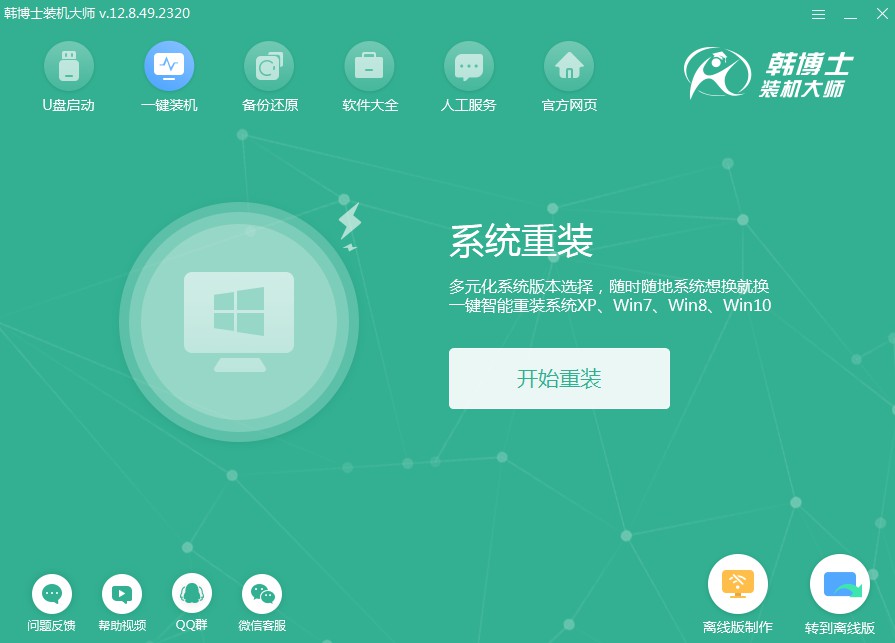
2.系統將自動進入“環境監測”模式,耐心等待它完成檢測,然后點擊“下一步”即可。
3.在“選擇系統”步驟中,確認你選擇了適合的win7鏡像文件后,再點擊“下一步”。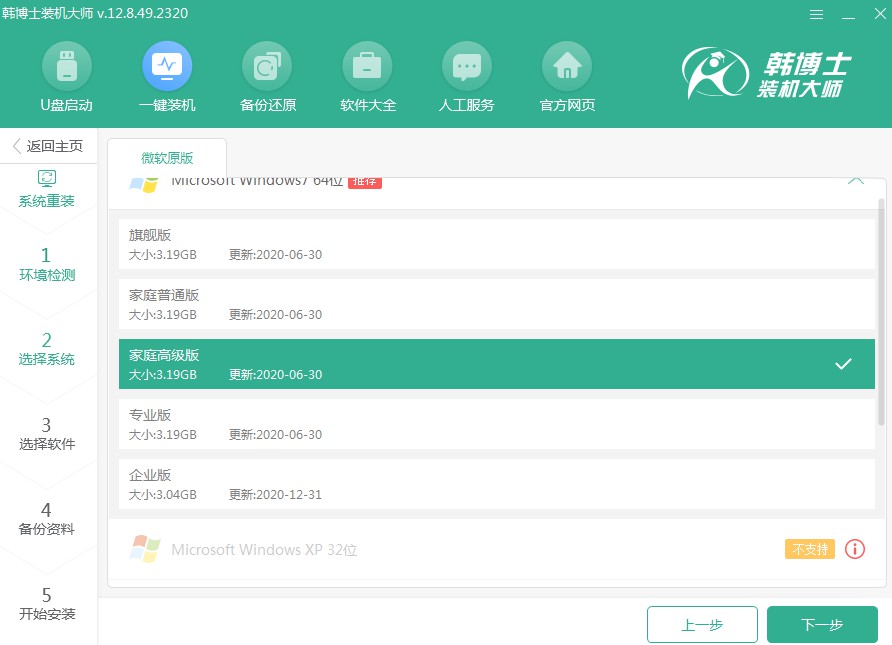
4.你的系統文件下載正在進行中,這可能需要耗費一段時間,請靜待其完成后,不需你插手。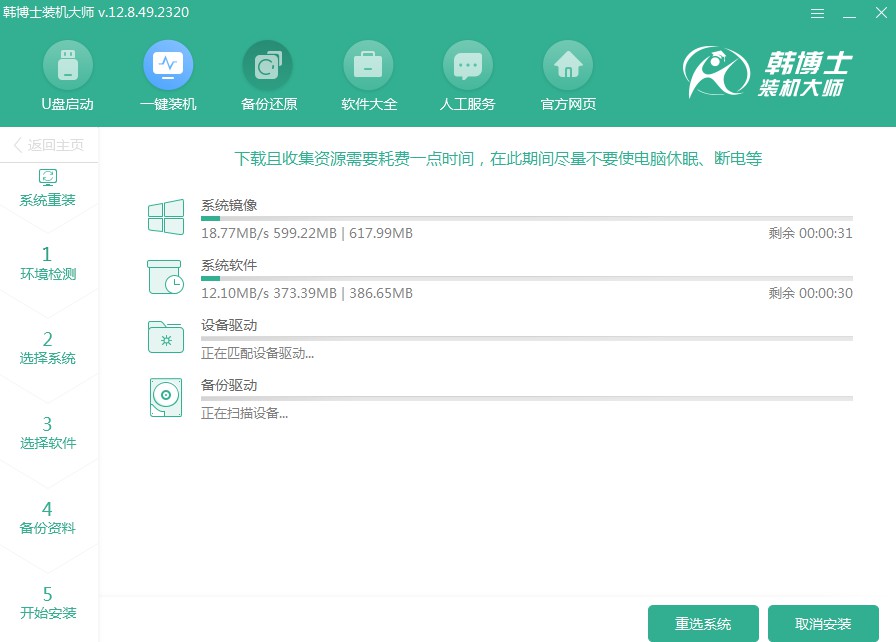
5.系統正在部署安裝環境,請您在這段時間內不要進行任何操作,耐心等待直到完成,隨后請點擊“立即重啟”。
6.利用鍵盤的方向鍵進行選擇,通過“↑”或“↓”鍵來定位到第二項,按下回車鍵后即可進入PE系統。
7.一旦你進入了PE界面,win7的安裝過程將自行啟動,無需你的干預,安裝完畢后,請點擊“立即重啟”按鈕,進行重啟。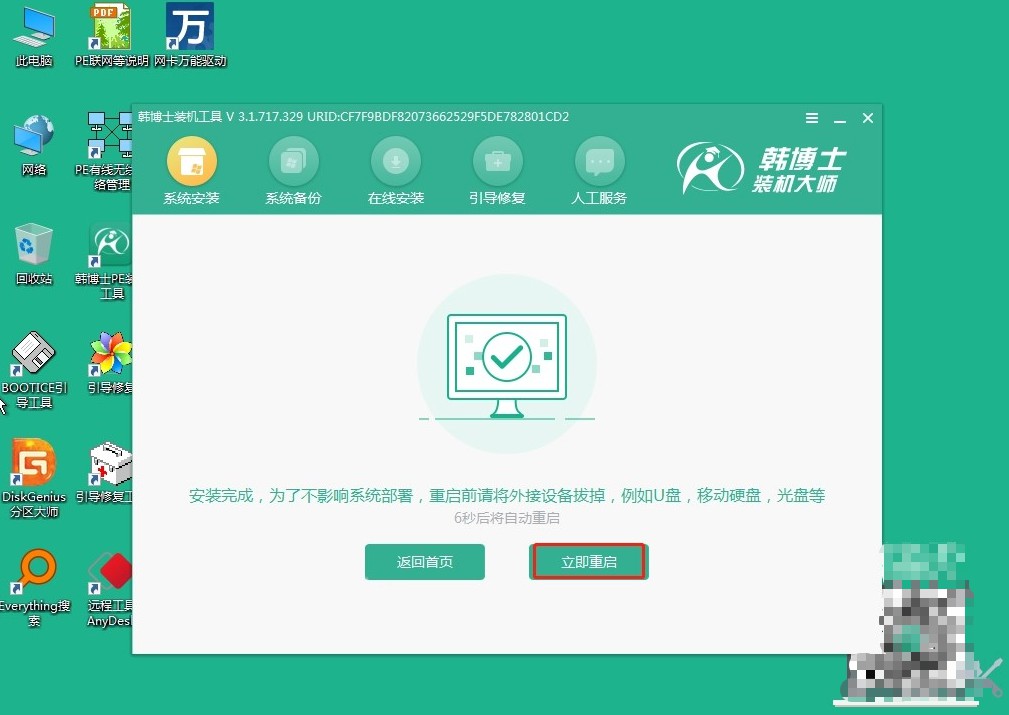
8.當電腦完成重啟,并且你能看到win7的桌面,這就表示win7系統已經被成功安裝到了你的電腦上。
win7系統安裝如何進行?跟隨以上的方法進行重裝,基本上,重裝系統之后,電腦會恢復到一個相當流暢的狀態,你會發現之前的很多小問題都消失了。當然,重裝系統是一個強力手段,不是每次遇到問題都要用。平時要懂得怎樣維護系統健康,清理垃圾、查殺病毒等,都很有必要。

